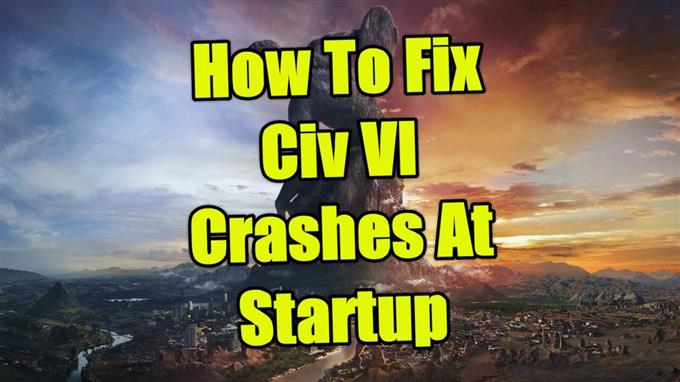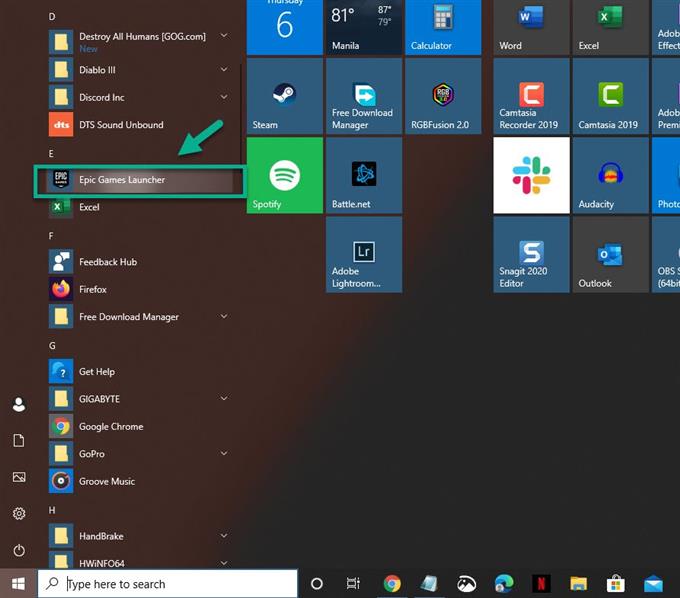Awaria Civ Vi podczas uruchamiania jest zwykle spowodowana uszkodzonym lub brakującym plikiem gry. Może to być również spowodowane przestarzałym sterownikiem karty graficznej. Aby to naprawić, musisz naprawić plik gry lub zaktualizować sterownik karty graficznej.
Civilization VI lub Civ VI to turowa gra strategiczna, która po raz pierwszy została wydana w 2016 roku. Celem gry jest rozwinięcie cywilizacji od osady do potęgi światowej. Zwycięstwo można osiągnąć poprzez kilka warunków, takich jak dominacja militarna, przewaga technologiczna lub wpływ kulturowy.
Civilization VI ciągle się zawiesza podczas uruchamiania
Jednym z problemów, które możesz napotkać podczas grania w tę grę, jest ciągła awaria. Oto, co musisz zrobić, aby to naprawić.
Wymagania wstępne:
Zrestartuj swój komputer.
Upewnij się, że komputer spełnia wymagania systemowe niezbędne do gry.
Minimum
- System operacyjny: Windows 7 64bit / 8.1 64bit / 10 64bit
- Procesor: Intel Core i3 2,5 Ghz lub AMD Phenom II 2,6 Ghz lub lepszy
- Pamięć: 4 GB RAM
- Dysk twardy: 12 GB lub więcej
- DVD-ROM: wymagany do instalacji z dysku
- Karta graficzna: 1 GB karta graficzna DirectX 11 (AMD 5570 lub Nvidia 450)
Zalecana
- System operacyjny: Windows 7 64bit / 8.1 64bit / 10 64bit
- Procesor: Intel Core i5 2,5 Ghz czwartej generacji lub AMD FX8350 4,0 Ghz lub lepszy
- Pamięć: 8 GB RAM
- Dysk twardy: 12 GB lub więcej
- DVD-ROM: wymagany do instalacji z dysku
- Karta graficzna: 2 GB karta graficzna DirectX 11 (AMD 7970 lub Nvidia 770 lub nowsza)
Metoda 1: Sprawdź pliki gry aby naprawić awarie Civilization VI podczas uruchamiania
Najczęstszą przyczyną tego problemu jest uszkodzony lub brakujący plik gry. Jeśli to jest przyczyną problemu, wszystko, co musisz zrobić, aby to naprawić, to zweryfikować grę.
Oto, co musisz zrobić, jeśli pobrałeś grę ze sklepu Epic Store.
Potrzebny czas: 10 minut.
Sprawdź Civilization VI
- Otwórz program uruchamiający Epic Games.
Możesz to zrobić, klikając go na liście aplikacji w menu Start.
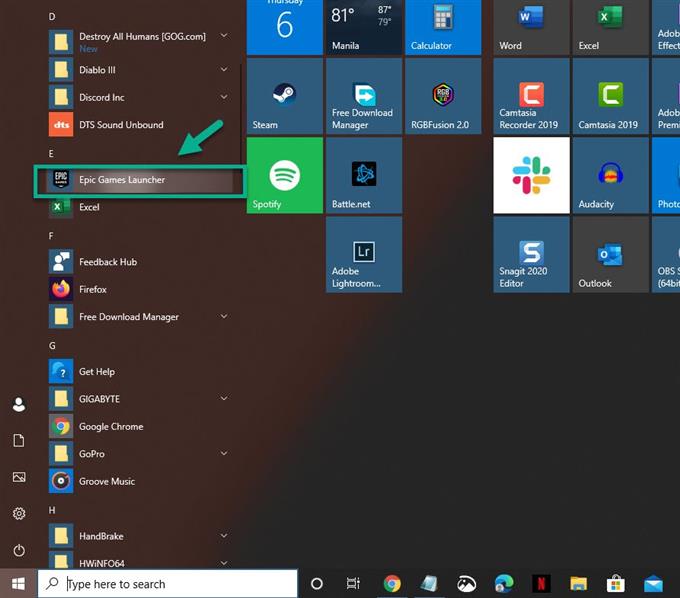
- Kliknij Biblioteka.
Można to znaleźć w lewym okienku.

- Kliknij trzy kropki za tytułem Civilization VI.
Otworzy się menu ustawień.

- Kliknij Weryfikuj.
Gra zostanie zweryfikowana. Jeśli zostaną znalezione brakujące lub uszkodzone pliki, zostaną one naprawione.

Jeśli pobrałeś grę ze Steam, oto co musisz zrobić.
- Otwórz program uruchamiający Steam.
- Kliknij Biblioteka.
- Zlokalizuj Civilization VI.
- Kliknij prawym przyciskiem myszy Civilization VI, a następnie kliknij Właściwości.
- Kliknij opcję Pliki lokalne. To jest trzecia zakładka u góry okna.
- Kliknij Sprawdź integralność plików gry. Spowoduje to sprawdzenie i naprawienie wszystkich plików gry, w których występują problemy.
Metoda 2: Zaktualizuj kartę graficzną
Istnieje możliwość, że przestarzały sterownik karty graficznej powoduje ten problem, dlatego należy upewnić się, że na komputerze jest zainstalowany najnowszy sterownik karty graficznej.
Jeśli używasz GPU NVIDIA, oto jak uzyskać najnowszą aktualizację.
- Otwórz NVIDIA GeForce Experience.
- Pamiętaj, aby kliknąć kartę Sterowniki u góry okna.
- Kliknij łącze sprawdź dostępność aktualizacji. Spowoduje to sprawdzenie, czy dostępny jest nowy sterownik. Jeśli sterownik jest dostępny, należy go pobrać i zainstalować.
Jeśli nie widzisz oprogramowania GeForce Experience, najpierw pobierz je stąd https://www.nvidia.com/en-us/geforce/geforce-experience/.
Alternatywnie możesz także zaktualizować sterownik karty graficznej z poziomu menedżera urządzeń.
- Kliknij prawym przyciskiem myszy przycisk Start.
- Kliknij Menedżer urządzeń.
- Kliknij strzałkę do przodu przed kartami graficznymi.
- Kliknij prawym przyciskiem myszy kartę graficzną, a następnie kliknij Aktualizuj sterownik.
- Kliknij opcję Wyszukaj sterowniki automatycznie.
Metoda 3: Zainstaluj ponownie grę
Istnieje prawdopodobieństwo, że przyczyną problemu jest uszkodzona instalacja gry. W takim przypadku musisz ponownie zainstalować grę.
Oto, co musisz zrobić, jeśli pobrałeś grę ze sklepu Epic Store.
- Otwórz program uruchamiający Epic Games.
- Kliknij Biblioteka.
- Kliknij trzy kropki za tytułem Civilization Vi.
- Kliknij Odinstaluj.
Jeśli pobrałeś grę ze Steam, oto co musisz zrobić.
- Otwórz program uruchamiający Steam.
- Kliknij Biblioteka.
- Zlokalizuj Civilization VI.
- Kliknij prawym przyciskiem myszy Civilization VI, a następnie kliknij Właściwości.
- Kliknij opcję Pliki lokalne.
- Kliknij Odinstaluj.
Po odinstalowaniu gry zrestartuj komputer przed ponownym zainstalowaniem.
Po wykonaniu powyższych czynności z powodzeniem naprawisz awarie Civ Vi przy starcie.
Odwiedź nasz kanał Androidhow na Youtube, aby uzyskać więcej filmów o rozwiązywaniu problemów.
Przeczytaj także:
- Jak grać w gry Sega Dreamcast w systemie Windows 10